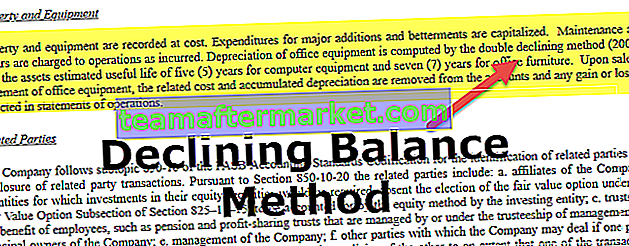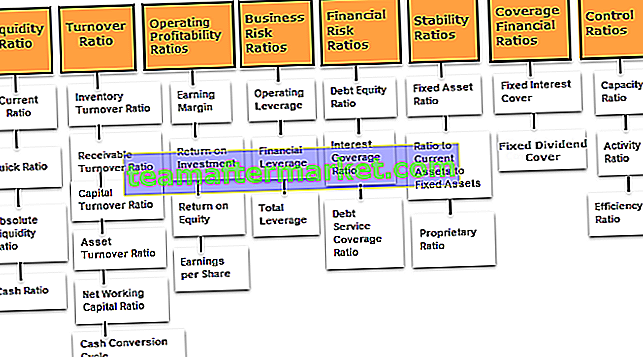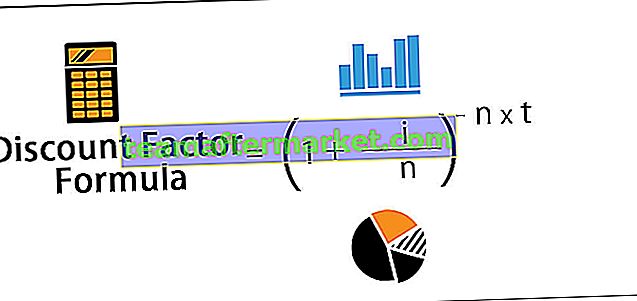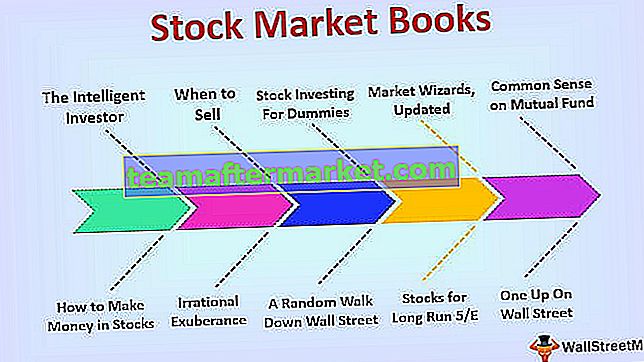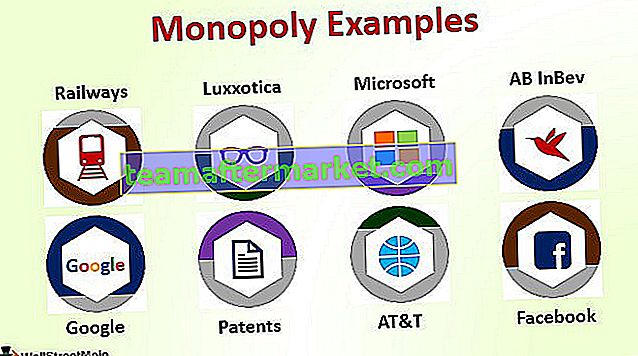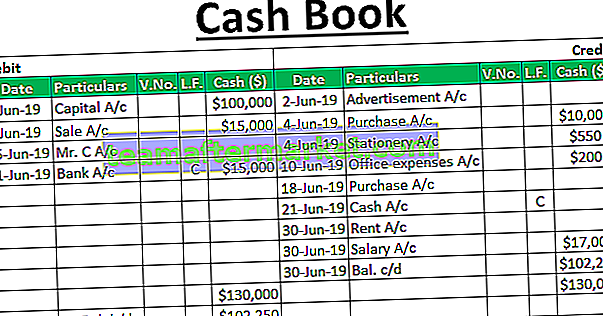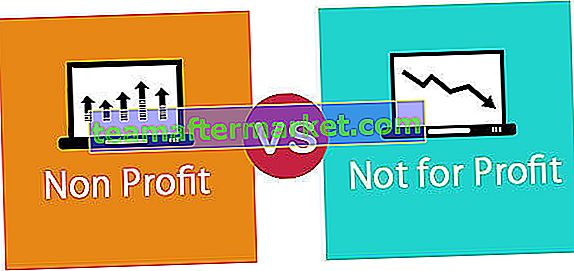Hur beräknar jag procentuell förändring i Excel?
För att beräkna procentuell förändring i excel behöver vi minst två siffror från den olika tidsperioden. Nedan följer formeln för att beräkna procentuell förändring i allmänhet.
Procentändring = (nytt värde - gammalt värde) / gammalt värdeELLER
Procentändring = nytt värde / gammalt värde - 1
Exempelvis har ABC uppnått intäkter på 15 KUSD föregående vecka och den aktuella veckans intäkter är 20 KUSD, vilket är den procentuella förändringen i intäkter när vi jämför med föregående vecka.
I det här exemplet har vi två siffror, dvs Föregående vecka & Aktuell vecka. Enligt formeln är gammalt värde tidigare veckonummer och nytt värde är aktuellt veckonummer.
Procentändring = (nytt värde - gammalt värde) / gammalt värde
- Procentändring = (20000 - 15000) / 15000
- Procentändring = 5000/15000
- Procentuell förändring = 33,33%
Samma beräkning kan göras med hjälp av excel enkla formler. Nu kommer vi att se hur man löser dessa problem i Excel-kalkylbladet.
Exempel
Du kan ladda ner denna Excel-mall för procentändring här - Procentändra Excel-mallExempel nr 1
Nedan visas intäkterna på årsbasis från de senaste 10 åren.

Så från dessa uppgifter måste vi hitta vilket år på årets procentuella förändring i intäkter är. Kopiera ovanstående data till ett kalkylblad.
Här är det första årets procentuella förändring noll, för att jämföra det årstalet behöver vi föregående årsnummer, så det är inte tillgängligt. Från och med det andra året kan vi beräkna skillnaden i Excel.
Tillämpa den grundläggande excelformeln som (New Value - Old Value) / Old Value.

Detta beräknar% -förändringen i intäkter mellan 2008 och 2009.

Så intäkterna har minskat med -15,75% från 2008 till 2009.
Kopiera och klistra in formeln till de återstående cellerna för att se året på procentuell förändring.

Använd nedanstående formatering för att se den negativa procentsatsen i röd färg.

Vi får följande resultat.

Detta är ett sätt att hitta procentuell förändring år efter år. Ett annat sätt att hitta den procentuella förändringen är mellan basåret (första året) och det återstående året.
För detta förblir vår formel Old Value densamma under alla år. I dessa data är Old Value år 2008.

Tillämpa ovanstående formel på alla återstående celler för att se procentuell förändring mellan det första året och förra året.

Så från första året till förra året har intäkterna minskat med 20,98%. Endast årets intäkter ökade under 2016 med 10,08% vilket är högst.

Exempel 2
Vi har sett hur man beräknar procentuell förändring mellan två värden. Nu får vi se hur man ökar antalet med en viss procentsats.
Antag att du arbetar som HR och att du har fått en löneprocent efter utvärdering. Du har en lön och du får också den procentuella höjningen. Med hjälp av detta måste du beräkna en ny lön.

Detta är ett något annorlunda scenario än vad vi har sett i exemplet ovan. Här måste vi öka antalet med en viss procentsats enligt givna.
Nedan följer formeln för att öka värdet med en viss procentsats.
Ny lön = aktuell lön * (1 + procentuell ökning)Använd samma logik för nedanstående data.

Vi får följande resultat.

Tillämpa ovanstående formel på alla celler för att få nytt lönvärde.

Låt mig förklara för dig hur denna formel fungerar.
Den första formeln lyder så här B2 * (1 + C2)
= 27323 * (1 + 4,5%)
= 27323 * (1,045)
= 28553
Saker att komma ihåg
- Procentuell förändring kräver minst två siffror.
- Procentuell förändring kan vara både positiv och negativ.
- Använd alltid rött färgformat för negativ procentuell förändring.